Változás hajszín photoshop
Ebben a leírásban megmutatom, hogyan kell változtatni hajszín a Photoshopban. Szempontjából lényeges információk Photoshop CS5 és magasabb verziók.
És, persze, ez a módszer alkalmazható nemcsak a hajat, hanem más tárgyak a képen.
Átfestés a haj, akkor használja az eszközt „Quick Selection” (Quick Selection Tool), és akkor majd állítsa be a kívánt területet a „finomítása Él” (finomítása vágószerszám), és végül, csak átfestés használatát a korrekciós réteg „Szelektív színkorrekció” (Selective Color ).
Példák kész eredményt, hogy megkaptam a fekete lány haját:

Nyissa meg a Photoshopban, hogy a szerszám "Quick Selection" (Quick Selection Tool):
Lefolytatása emberi haj ezek szétosztására. Ne aggódjon, ha a választás nem túl pontos, később fogjuk beállítani.

Most, hogy módosítani kell a szélén a kijelölt területet, akkor csináld a Photoshop eszköz „finomítása Él” (finomítása vágószerszám).
Egy aktív felszabadulását bármilyen eszközzel, beleértve a és a „Quick Selection”, és szintén megtalálható a dokumentum kiválasztás Photoshop`a paraméterek panel gomb aktív „vetülék él.” (finomítása él.):
Nyomja meg ezt a gombot, akkor a panel megnyitásához szerszámosláda „finomítása Él” (finomítása vágószerszám), amivel felül fogja vizsgálni a kiválasztás. További információ elosztásáról haj itt leírtak szerint. de ebben az esetben, nagy pontosságú, nem kell, így először használja az eszközt, a „Smart sugár” (Intelligens Radius), amelyen keresztül növeli a kiválasztás szélének az apró részletekre, és válassza ki az ecsetet, amellyel eltávolítani, vagy éppen ellenkezőleg, a hozzá egy választás:
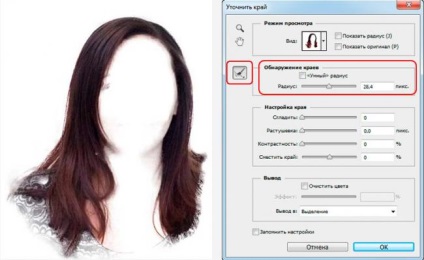
Miután befejezte állítsa be a kiválasztást, nyomja meg az OK gombot, hogy elfogadja a módosításokat és zárja be az eszköz párbeszédablak.
Ha ezek után nem tetszik a kiválasztott területet, akkor újra aktiválni a szerszám és a helyes írásmód.
Most adjunk hozzá egy korrekciós réteget "Szelektív színkorrekció" (Selective Color). Ez ebben a rétegben, és lehetővé teszi számunkra, hogy kezelni a hajszín:
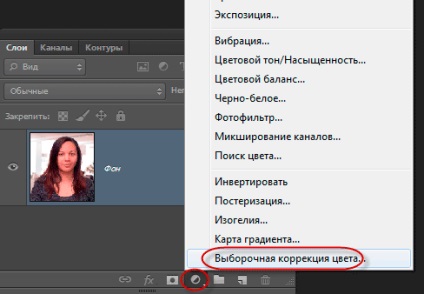
Csak annyit kell tennie -, hogy változik a helyzet a csúszkák a panel svooyst korrekciós réteg. Például annak érdekében, hogy a haj vörös és a piros, meg kell, hogyan lehet növelni a cián, magenta és sárga színben, és fekete csökkentése:
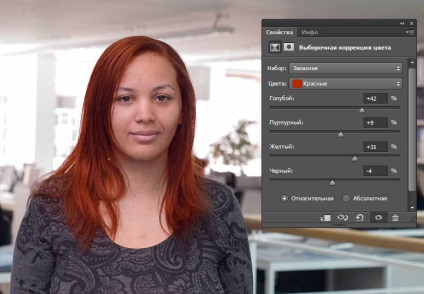
Azt akartam, hogy a türkiz haj - mi sem egyszerűbb.
Megkönnyítése féltónusokban csökkentésével fekete és sárga is növekedni fog, ami növeli a zöld növényzet. Itt mi történt:
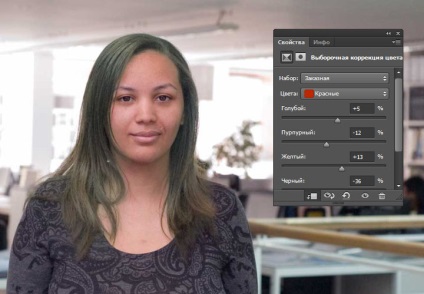
Így tudjuk átfestés a hajat egy lány teljesen olyan színe, és még bele a hajam színes szálak.
Köszönöm előre, Dmitry.
QR-kód beállításához:
Kapcsolódó termékek:


Egy másik érdekes tanulsága, mind a hagyományos fényképezés hogy hozzon létre egy képet a vászonra. Ezzel a módszerrel lehet szimulálni a textúra fényképezés.


Ebben a leckében megtanuljuk, hogyan kell vágni a képet a roncsolásmentes szerkesztéshez az Adobe Camera Raw. Fogom használni a Camera Raw 8 Plugin.